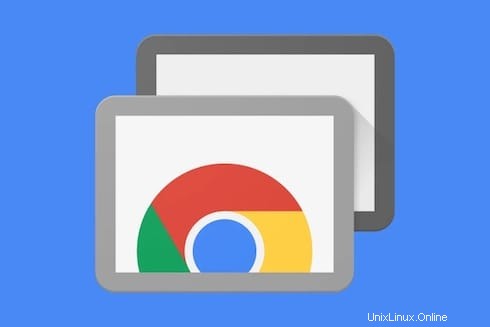
En este tutorial, le mostraremos cómo instalar Chrome Remote Desktop en Ubuntu 20.04 LTS. Para aquellos que no lo sabían, Chrome Remote Desktop es una excelente herramienta que les permite acceda al escritorio de su computadora de forma remota a través de Internet, un protocolo llamado Chromoting en los navegadores Google Chrome.
Este artículo asume que tiene al menos conocimientos básicos de Linux, sabe cómo usar el shell y, lo que es más importante, aloja su sitio en su propio VPS. La instalación es bastante simple y asume que se están ejecutando en la cuenta raíz, si no, es posible que deba agregar 'sudo ' a los comandos para obtener privilegios de root. Le mostraré la instalación paso a paso de Chrome Remote Desktop en Ubuntu 20.04 (Focal Fossa). Puede seguir las mismas instrucciones para Ubuntu 18.04, 16.04 y cualquier otra distribución basada en Debian como Linux Mint.
Requisitos previos
- Un servidor que ejecuta uno de los siguientes sistemas operativos:Ubuntu 20.04, 18.04 y cualquier otra distribución basada en Debian como Linux Mint o Elementary OS.
- Se recomienda que utilice una instalación de sistema operativo nueva para evitar posibles problemas.
- Acceso SSH al servidor (o simplemente abra Terminal si está en una computadora de escritorio).
- Un
non-root sudo usero acceder alroot user. Recomendamos actuar como unnon-root sudo user, sin embargo, puede dañar su sistema si no tiene cuidado al actuar como root.
Instalar Chrome Remote Desktop en Ubuntu 20.04 LTS Focal Fossa
Paso 1. Primero, asegúrese de que todos los paquetes de su sistema estén actualizados ejecutando el siguiente apt comandos en la terminal.
sudo apt update sudo apt upgrade
Paso 2. Instalación de Google Chrome.
Ejecute el siguiente comando para descargar el último .deb de Google Chrome paquete:
wget https://dl.google.com/linux/direct/google-chrome-stable_current_amd64.deb
Una vez descargado, ejecute el siguiente comando para instalar el paquete Chrome .deb en su sistema:
sudo apt install ./google-chrome-stable_current_amd64.deb
Paso 3. Instalación de Chrome Remote Desktop en Ubuntu 20.04.
Ahora tomamos el código fuente de Github para instalar Chrome Remote Desktop:
bash <(wget -qO- https://raw.githubusercontent.com/KeithIMyers/Chrome-Remote-Desktop-Ubuntu-Setup/master/chrome-remote-desktop-setup.sh)
Una vez completada la instalación, reinicie su sistema de escritorio:
reboot
Paso 4. Configure el escritorio remoto de Chrome.
Ahora visitamos la página de la aplicación Chrome Remote Desktop en Chrome Web Store y seleccionamos "Agregar a Chrome". La instalación tardará unos minutos. A continuación, abra la siguiente URL para iniciar la aplicación web Chrome Remote Desktop https://remotedesktop.google.com
Seleccione "Activar" en Configurar acceso remoto como se muestra en la siguiente captura de pantalla:
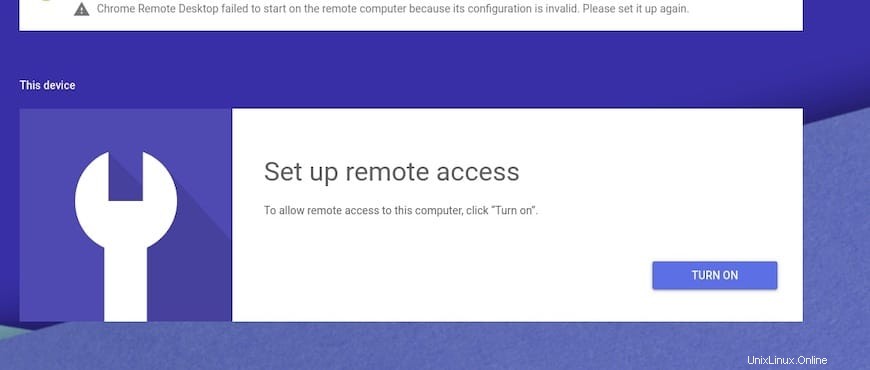
Luego, ingresa el nombre de tu computadora:
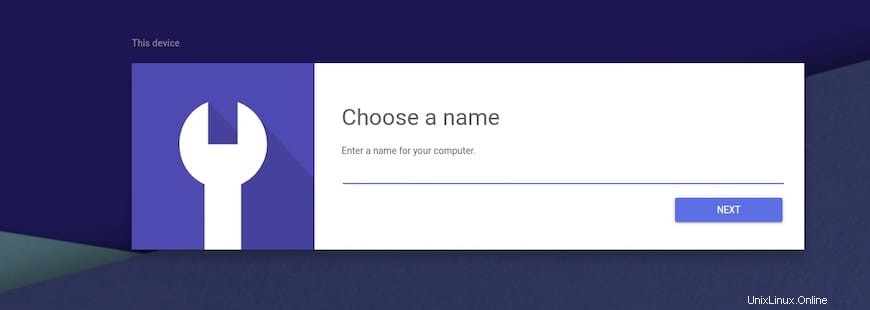
Después de eso, ingrese un código PIN de 6 (o más) dígitos que deberá ingresar para acceder a su computadora:
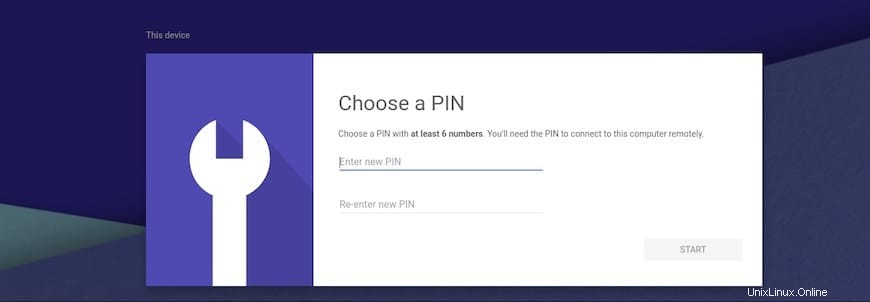
Paso 5. Acceso al escritorio remoto de Chrome en Ubuntu.
Una vez configurado correctamente, acceda a su computadora visitando https://remotedesktop.google.com/access/ en cualquier computadora o Chromebook que ejecute el navegador Chrome. Si desea usar un dispositivo Android o iOS, puede descargar la aplicación "Chrome Remote Desktop" desde Google Play Store o Apple App Store.
¡Felicitaciones! Ha instalado Chrome Remote Desktop correctamente. Gracias por usar este tutorial para instalar Chrome Remote Desktop en el sistema Ubuntu 20.04 LTS Focal Fossa. Para obtener ayuda adicional o información útil, le recomendamos que consulte el sitio web oficial de Chrome.